如果你想要使用到一款安全且轻便,操作起来没有广告的浏览器,那么可以考虑使用火狐浏览器进行操作,这款浏览器中提供了安全拦截功能,可以帮助你更好的进行网页安全筛选,其中还提供一个跟踪器功能,我们可以将跟踪器设置启用之后,可以增强网页的浏览安全,并且还会通过你平时浏览的各种习惯和兴趣爱好进行跟踪,那么下次在搜索相关内容的时候,就会自动的帮你查询这些内容,是一个非常实用的功能,下方是关于如何使用火狐浏览器设置增强型跟踪保护的具体操作方法,如果你需要的情况下可以看看方法教程,希望对大家有所帮助。
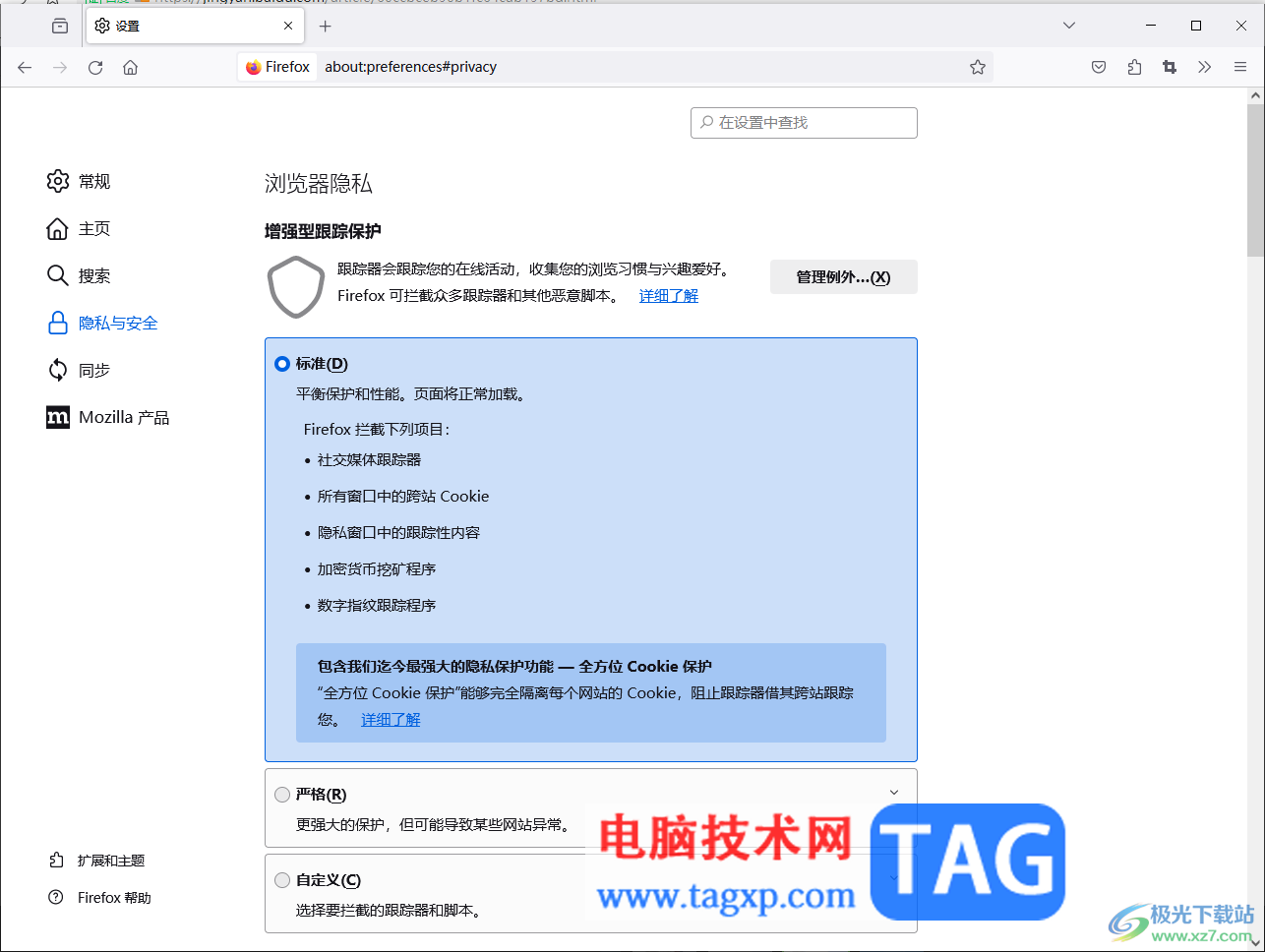
1.当你将火狐浏览器双击打开之后,将右侧上方的【三】图标点击一下。
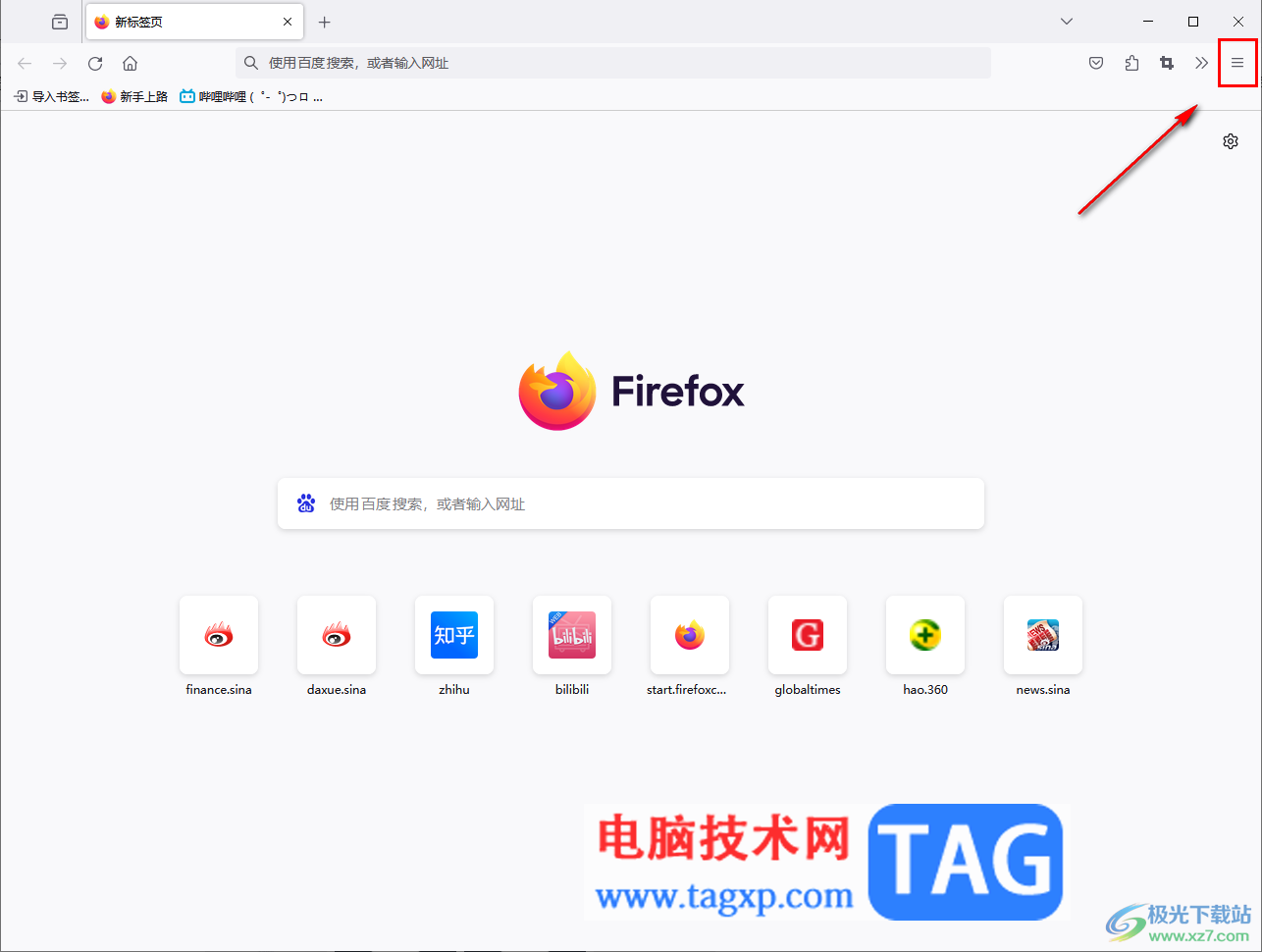
2.这时即可打开一个菜单选项,将其中展示出来的【设置】选项进行点击进入。
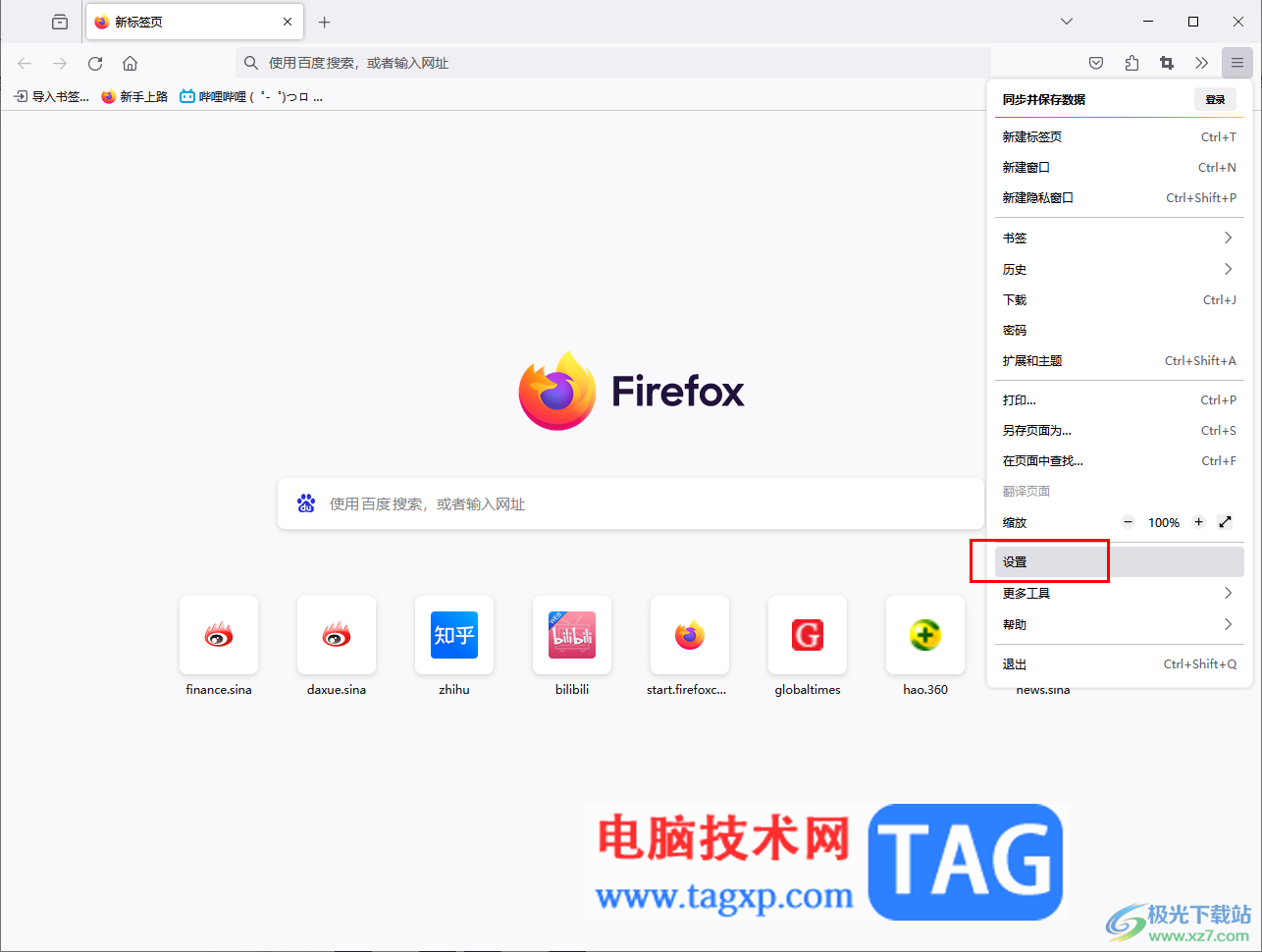
3.当我们来到了设置窗口中之后,在页面的左侧位置将【隐私与安全】选项用鼠标左键点击一下。
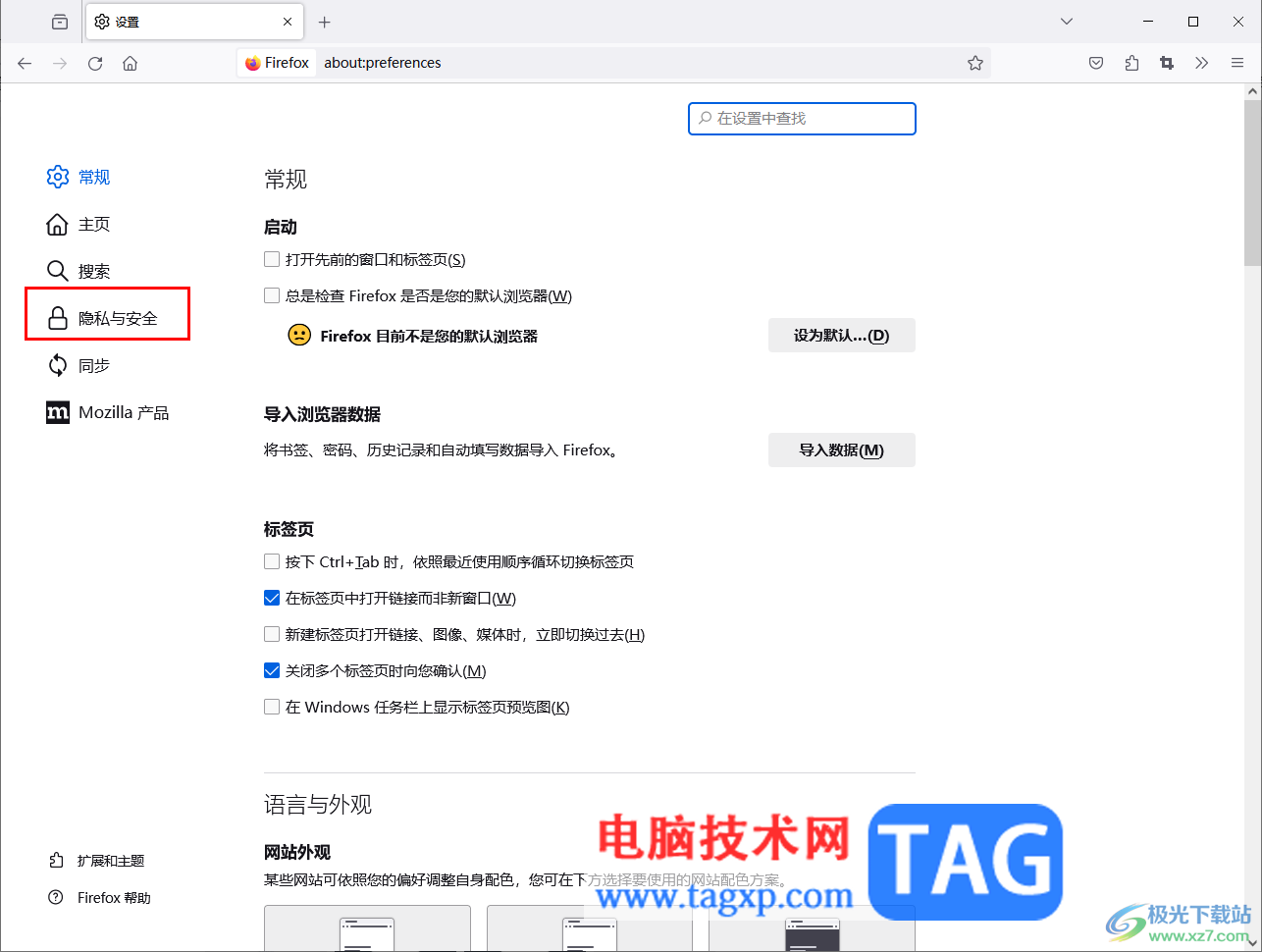
4.这时,就可以在右侧的页面中查看到【增强型跟踪保护】这个功能了,一般设置增强型跟踪保护为【标准】即可。
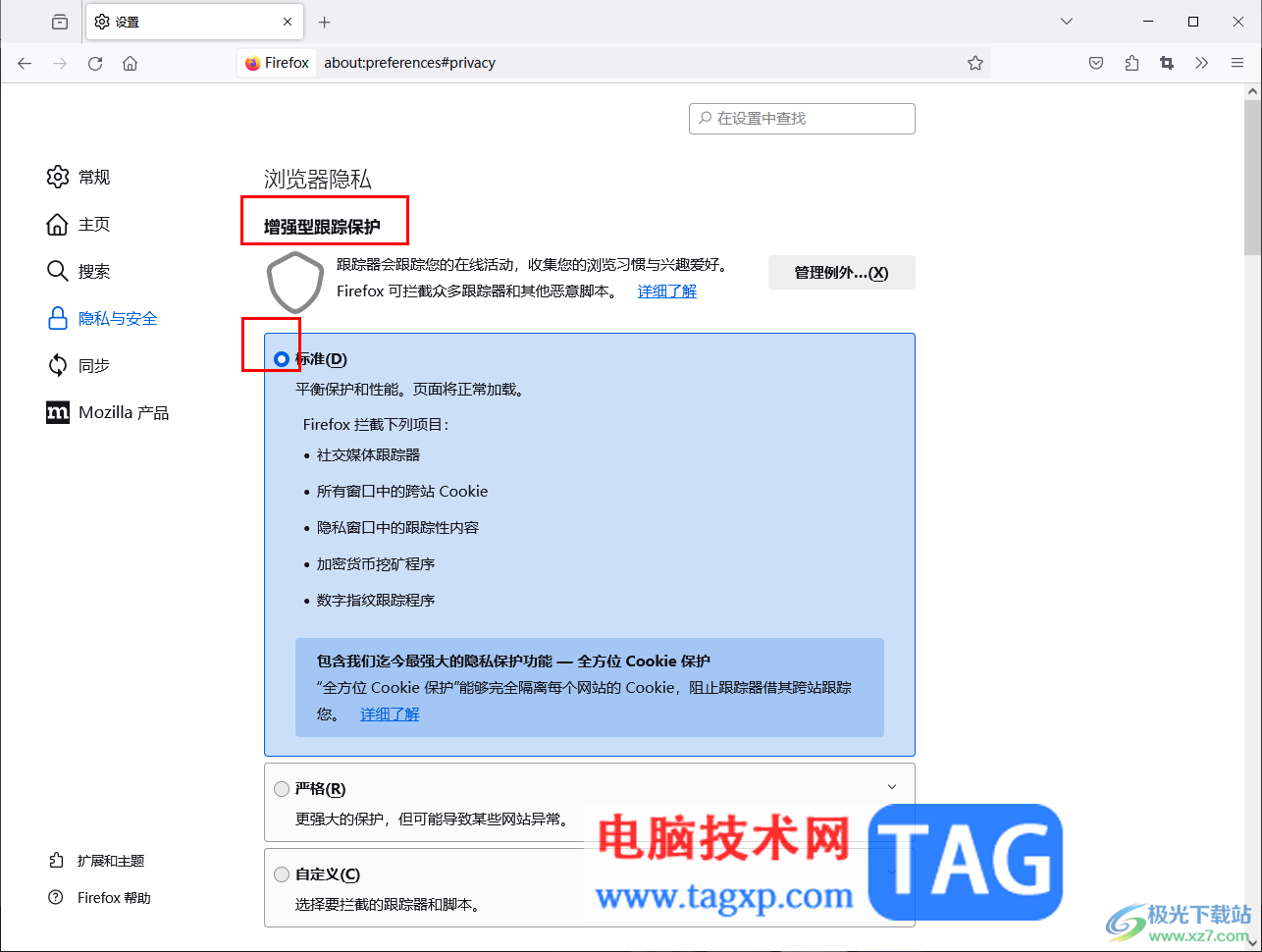
5.你还可以将【管理例外】按钮进行点击一下进入到设置窗口中。
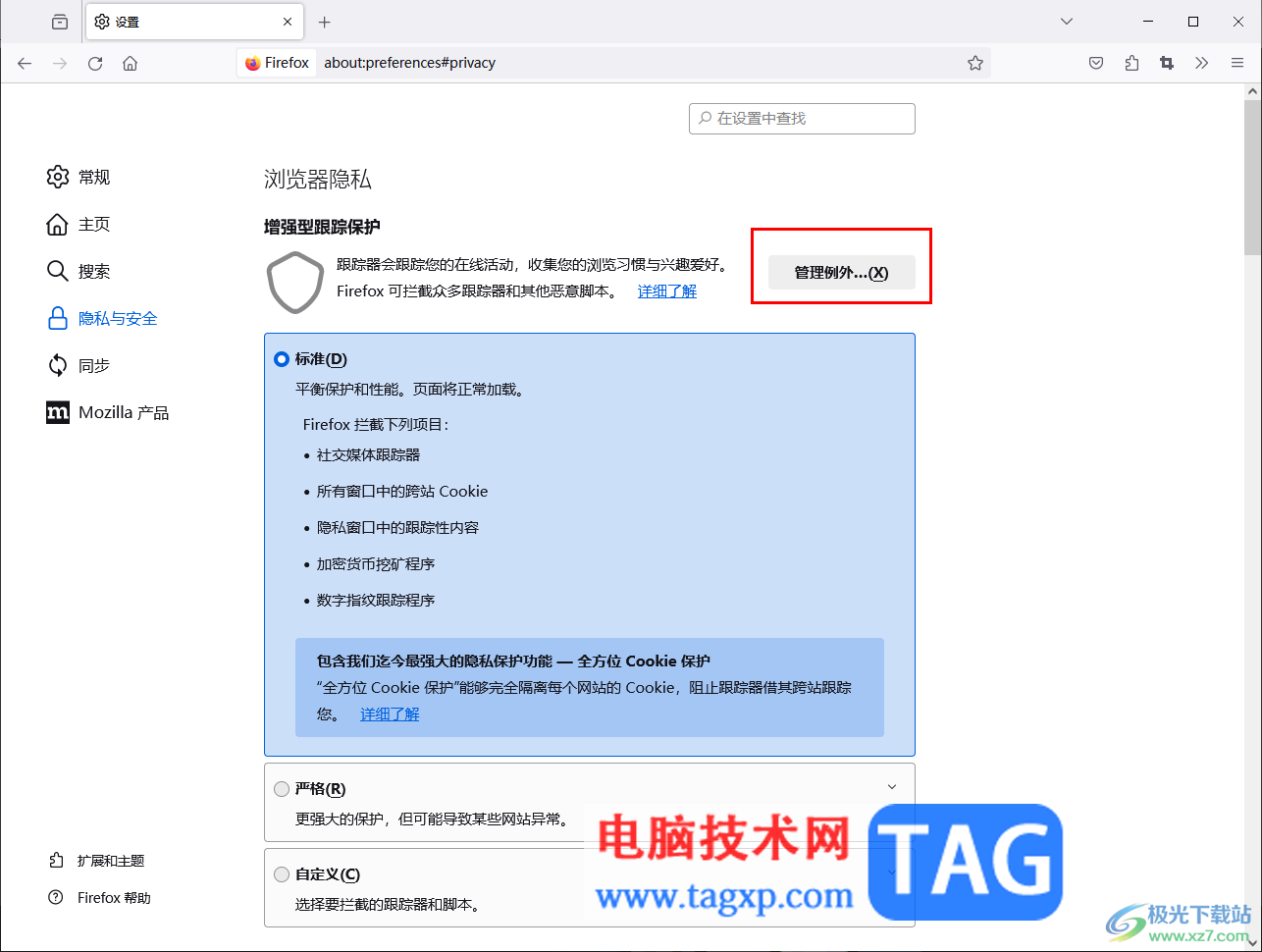
6.在打开的新页面中,可以将不需要使用增强型跟踪保护的功能网页网址添加到框中即可,之后点击保存更改按钮就好了。
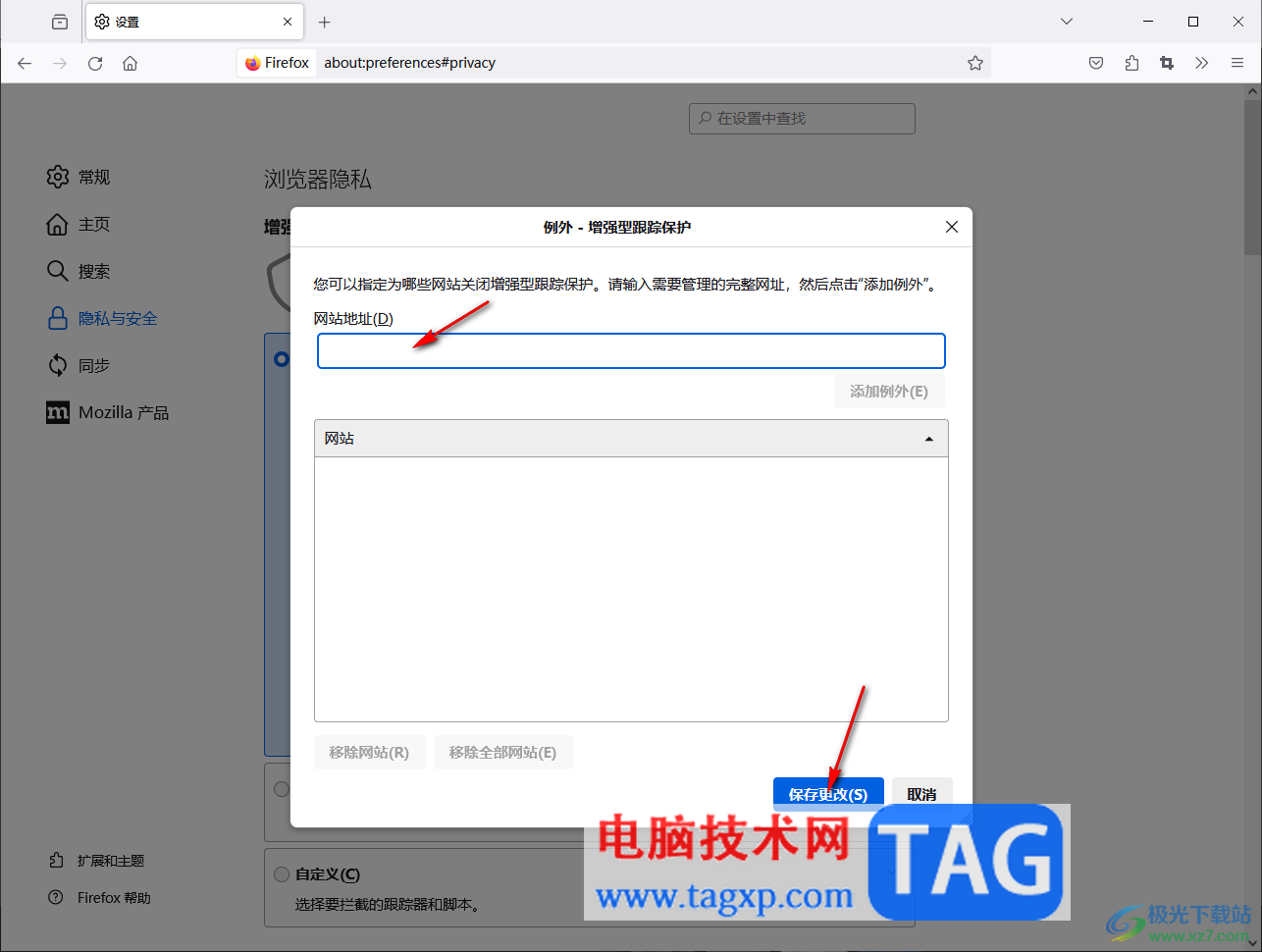
以上就是关于如何使用火狐浏览器设置增强型跟踪保护的具体操作方法,我们可以进入到火狐浏览器的隐私与安全的设置窗口中,将跟踪保护功能设置为标准即可,还可以设置不需要使用跟踪保护的网页,感兴趣的话可以操作试试。
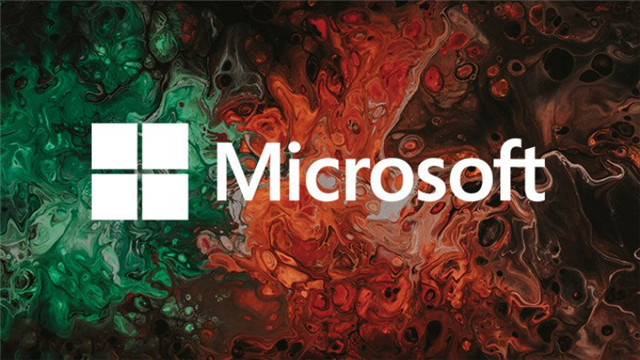 如何下载和安装windows 11 2022 年 3 月的安全
如何下载和安装windows 11 2022 年 3 月的安全
如何下载和安装windows11 2022 年 3 月的安全更新 大多数家庭 Wind......
阅读 Linux使用文本浏览器lynx并显示中文的方法
Linux使用文本浏览器lynx并显示中文的方法
今天小编要为大家带来的是Linux使用文本浏览器lynx并显示中文的......
阅读 乐高星球大战天行者传奇代码有哪些
乐高星球大战天行者传奇代码有哪些
乐高星球大战天行者传奇代码有哪些,乐高星球大战天行者传奇代......
阅读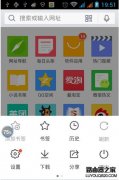 手机QQ浏览器怎么免费下小说
手机QQ浏览器怎么免费下小说
小编一名不折不扣的小说迷,一天24小时只要不在工作时间内或......
阅读 KB4530684更新了什么
KB4530684更新了什么
据小编得到的最新消息,微软公司又将在今年的12月更新对于w......
阅读 抖音百鬼夜行有人混在其
抖音百鬼夜行有人混在其 爱字幕软件收费吗
爱字幕软件收费吗 苹果a12和骁龙845跑分对比
苹果a12和骁龙845跑分对比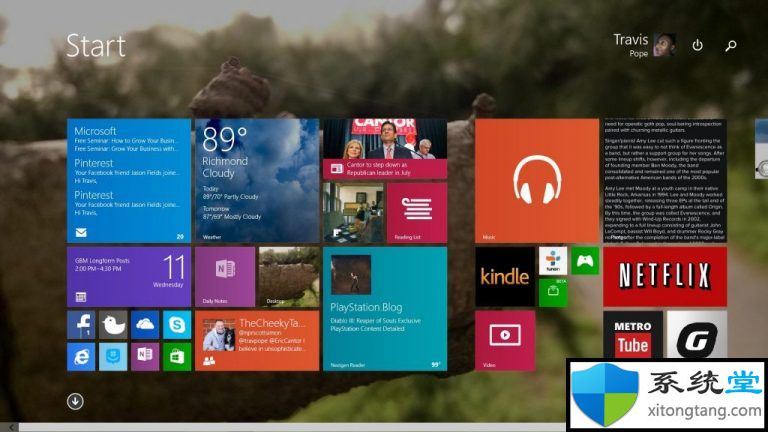 windows10迎来六周年微软是
windows10迎来六周年微软是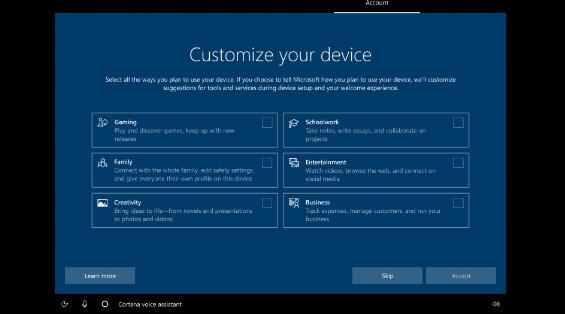 微软在开发频道向Windows
微软在开发频道向Windows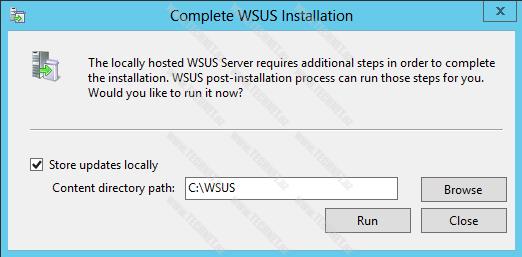 Windows10、WSUS和SSU+LCU检测混
Windows10、WSUS和SSU+LCU检测混 自拍须谨慎!教你如何通
自拍须谨慎!教你如何通 一起来捉妖牛轧糖基因配
一起来捉妖牛轧糖基因配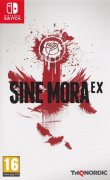 Switch不再犹豫EX金手指代码
Switch不再犹豫EX金手指代码 《糖豆人终极淘汰赛》遇
《糖豆人终极淘汰赛》遇 鬼谷八荒10月23日更新了什
鬼谷八荒10月23日更新了什 罗技驱动灵敏度怎么调
罗技驱动灵敏度怎么调 铭鑫1660显卡驱动怎么安装
铭鑫1660显卡驱动怎么安装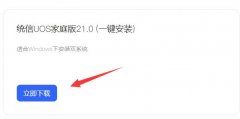 统信UOS家庭版价格介绍
统信UOS家庭版价格介绍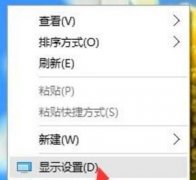 电脑屏幕字体模糊调整清
电脑屏幕字体模糊调整清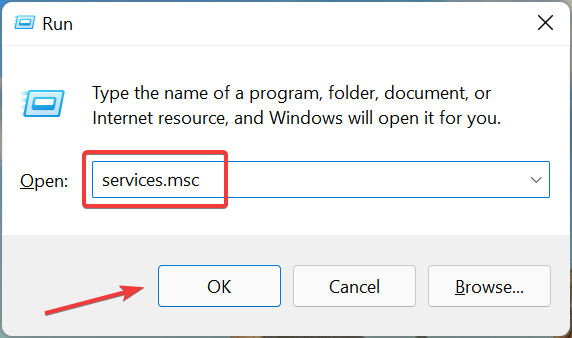 如何修复Windows11的激活错
如何修复Windows11的激活错 idm下载器进行下载速度限
idm下载器进行下载速度限 Word文档在数字上加点的方
Word文档在数字上加点的方 Word2003的文档设置文字水印
Word2003的文档设置文字水印 iPhone6S自动关机是什么原因
iPhone6S自动关机是什么原因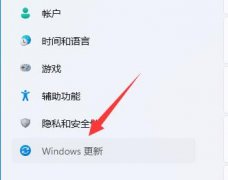 win11网卡驱动更新教程
win11网卡驱动更新教程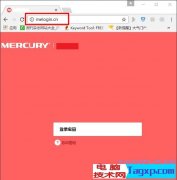 (MERCURY)新款水星路由器怎
(MERCURY)新款水星路由器怎 手机怎么设置fast无线路由
手机怎么设置fast无线路由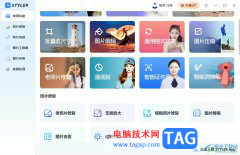
Styler是一款设置图片特效的编辑工具,它支持图片去水印、时光机、老照片修复、批量转换、卡通艺术滤镜等功能,帮助用户将照片变成更合自己心意的效果样式,因此Styler为用户提供了全面的...
次阅读
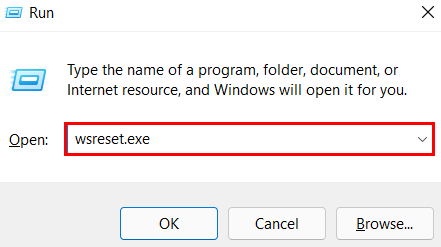
Microsoft Store卡在Windows11上下载应用程序?让我们修复它 Microsoft Store 是否无法在 Windows 11 上运行或无法安装应用程序?在这里如何检查和解决问题。 借助...
次阅读

作为一款适合新手用户编写c语言编程工作的软件,devc++软件为用户带来了众多实用的自由软件,例如有源码编辑器、格式整理或是编译器等,能够很好的帮助用户完成编程工作,所以devc++软件...
次阅读

中望CAD软件软件被非常多的专业人员所使用,这款软件专门用来进行一些工程图纸的绘制工具,有的小伙伴想要绘制一个建房子的工程图纸,那么就会使用到这款软件,在中望cad中有非常丰富的...
次阅读
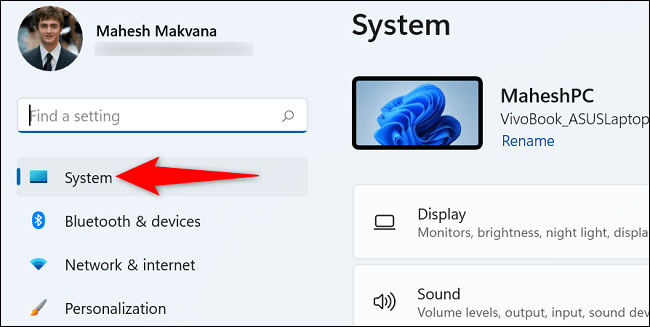
如何在Windows11上找到可用的VRAM 如果您需要执行某些 GPU密集型任务,例如 3D 建模或玩顶级游戏,了解您的 Windows 11 PC 的VRAM数量会很有用。有一种简单的方法可以检...
次阅读
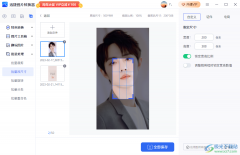
迅捷图片转换器是一款功能十分丰富且强大的修图软件,该软件提供非常全面的图片处理功能,对于新手小伙伴来说是非常友好的,没有什么难以操作的功能,只需要根据自己的需求来选择相应...
次阅读
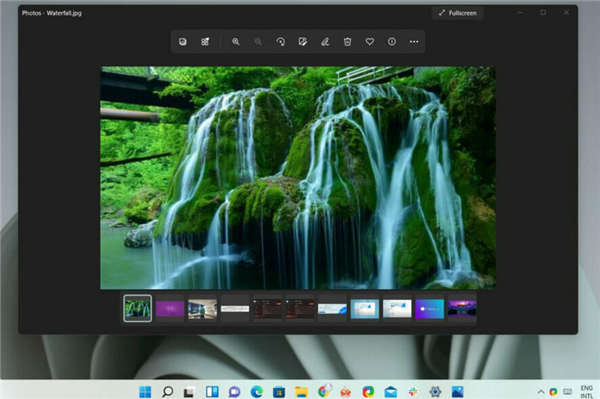
与其前身一样,Windows 11 仍然在照片应用程序中为许多用户显着地使照片变暗。 基本上,它将正确显示照片约四分之一秒,然后将当前亮度级别更改为更暗和更阴暗的设置。...
次阅读

酷我音乐是很多音乐爱好者都在使用的一款软件,在其中我们不仅可以收听喜欢的音乐,如果有需要我们还可以使用酷我音乐设置定时关机,设置音乐桌面等,非常地方便实用。如果我们希望在...
次阅读
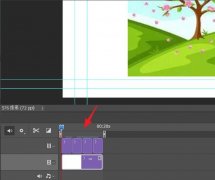
非常多的朋友都在使用ps2021这款软件,那么大家知道ps2021如何放大时间轴吗?在这里小编就和大家分享一下ps2021放大时间轴的方法哦,有需要的朋友不要错过下面的内容哦。...
次阅读
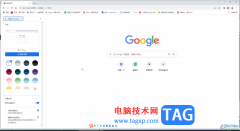
谷歌浏览器是一款非常受欢迎的软件,很多小伙伴在需要访问各种官方网站时都会选择使用该软件。如果我们想要在电脑版谷歌浏览器中开启实时字幕功能,小伙伴们知道具体该如何进行操作吗...
次阅读
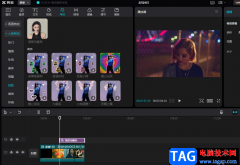
剪映是一款很多小伙伴都在使用的视频剪辑软件,它的功能十分的丰富,并且操作简单,可以满足我们对于视频编辑的各种需求。在使用剪映的过程中,有的小伙伴可能会遇到需要将视频中的人...
次阅读

我们在使用win7操作系统的时候,因为win7操作系统已经全面停止维护更新了,目前有很多小伙伴都想赶紧将自己的电脑更新安装到win10操作系统。那么对于win7换win10系统怎么重装系统这个问题小...
次阅读

很多用户使用电脑的时候,系统提示找不到组策略gpedit.msc,请确定文件是否正确,再试一次的错误情况,这是怎么一回事呢?由于系统中“gpedit.msc”系统文件被破坏或丢失导致,该这么解决呢...
次阅读

非常多的朋友喜欢使用ps2021进行处理图片,那么ps2021怎么为图片添加倒影呢?接下来小编就将具体的操作方法分享如下哦。...
次阅读

会声会影是一款非常好用的视频剪辑软件,在其中我们可以轻松进行视频的间距操作。如果我们希望在会声会影中添加局部马赛克效果,小伙伴们知道具体该如何进行操作吗,其实操作方法是非...
次阅读